显卡驱动冲突导致画面异常解决方法
时间:2025-07-29 11:18:28 444浏览 收藏
哈喽!大家好,很高兴又见面了,我是golang学习网的一名作者,今天由我给大家带来一篇《显卡驱动冲突画面异常解决方法》,本文主要会讲到等等知识点,希望大家一起学习进步,也欢迎大家关注、点赞、收藏、转发! 下面就一起来看看吧!
画面异常通常由显卡驱动冲突引起,解决办法是彻底卸载旧驱动并安装匹配的稳定版本。1. 进入安全模式;2. 使用DDU工具彻底卸载旧驱动;3. 断开网络连接;4. 安装官方最新或推荐版驱动;5. 重启电脑;6. 观察测试是否恢复正常。判断依据包括花屏、黑屏、蓝屏等现象,以及问题出现在驱动更新后或安全模式下显示正常等情况。其他辅助方法包括更新BIOS、检查电源供电、修复系统文件、更新运行库及正确配置双显卡。不建议使用设备管理器更新驱动,因其提供的是通用或旧版驱动,无法彻底清除残留且缺乏灵活性和完整功能支持。

画面异常,比如闪烁、花屏、黑屏甚至系统崩溃,很多时候就是显卡驱动在“闹脾气”,尤其是驱动版本不兼容、安装不彻底或与系统其他组件冲突时。解决这类问题,核心思路是彻底清除旧驱动的痕迹,然后安装一个已知稳定且匹配的最新或推荐版本。
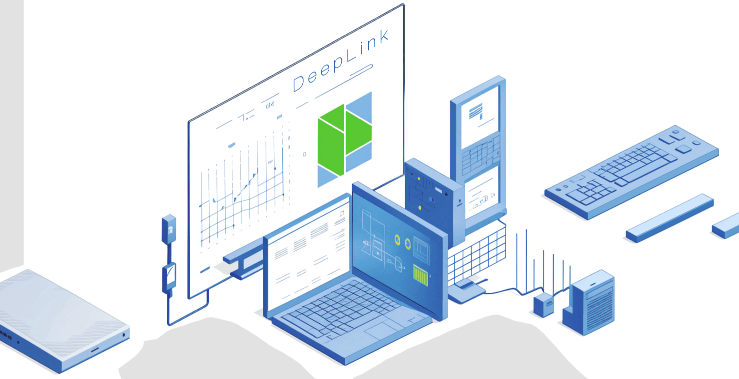
显卡驱动冲突导致画面异常的解决办法,通常需要一个彻底的“洗牌”过程:
- 进入安全模式: 这是第一步,也是最关键的一步。在Windows启动时按F8(或Shift+重启,选择疑难解答->高级选项->启动设置->安全模式),进入安全模式后,系统只会加载最基本的驱动,这样才能避免冲突的显卡驱动继续作祟,方便我们进行后续操作。
- 使用DDU(Display Driver Uninstaller)彻底卸载: 这是一个第三方工具,但效果奇佳。下载DDU后,在安全模式下运行它,选择你的显卡品牌(NVIDIA、AMD或Intel),然后点击“清理并重启”。DDU会扫描并删除所有与显卡驱动相关的残留文件、注册表项,确保系统干净。这是我个人经验里,解决驱动冲突最有效的一步,比Windows自带的卸载功能强太多了。
- 断开网络连接: 在系统重启进入正常模式前,务必断开网络。这是为了防止Windows更新在你安装新驱动之前,自动给你打上一个“通用”或“旧版”的驱动,那样等于白忙活。
- 安装官方最新驱动: 访问你的显卡制造商官方网站(NVIDIA、AMD或Intel),根据你的显卡型号和操作系统版本(32位或64位)下载最新的稳定版驱动。有些时候,最新版不一定是最稳定的,如果最新版有问题,可以尝试次新版或厂商推荐的稳定版。运行安装程序,选择“清洁安装”或“自定义安装”并勾选“执行清洁安装”的选项,确保覆盖所有旧的残留。
- 重启电脑: 安装完成后,按照提示重启系统。
- 观察与测试: 重启后,观察画面是否恢复正常。可以尝试运行一些对显卡有要求的应用或游戏,看是否稳定。如果问题依旧,或者出现新的异常,可能需要重复上述步骤,但尝试安装一个更早的、被社区普遍认为稳定的驱动版本。
如何判断画面异常是否由显卡驱动冲突引起?
要判断画面异常是不是显卡驱动在捣鬼,其实有一些比较明显的迹象和排查思路。这不像硬件损坏那样一锤定音,更像是一种“排除法”的艺术。

首先,最直观的症状就是画面表现:如果你看到屏幕上出现随机的彩色方块、线条(俗称“花屏”或“雪花”),或者画面突然凝固、闪烁不定,分辨率变得异常低且无法调整,甚至直接黑屏但系统还在运行,这些都高度指向显卡或其驱动问题。更甚者,当你玩游戏或运行图形密集型应用时,系统直接蓝屏(BSOD),错误代码里常常能看到nvlddmkm.sys(NVIDIA)或atikmdag.sys(AMD)等字样,这几乎就是驱动冲突的“实锤”了。
其次,要看问题出现的时机。如果是在你最近更新了显卡驱动、或者Windows系统进行了大版本更新之后,甚至是在你更换了显卡硬件,但没有彻底清理旧驱动残留时出现的,那么驱动冲突的可能性就非常大了。有时候,系统在启动时正常,但进入桌面后就开始异常,或者在启动某个特定程序时才出现问题,这往往也是软件层面的冲突表现。

排查时,你可以尝试进入Windows的“安全模式”。如果安全模式下画面显示一切正常,没有那些奇怪的现象,那么恭喜你,基本可以确定问题出在显卡驱动或某个与显卡相关的软件上,而不是显卡硬件本身。因为安全模式只加载最基本的驱动,避免了冲突驱动的干扰。另外,检查一下“设备管理器”里显卡设备是否有黄色的感叹号,或者显示“设备无法启动”等错误信息,这也是一个直接的信号。最后,如果你有条件,可以尝试连接另一个显示器,或者用这块显卡在另一台电脑上测试,以排除显示器或连接线缆的问题。
除了驱动重装,还有哪些辅助排查和优化方法?
当然,驱动重装是解决显卡驱动冲突的“核武器”,但有时问题可能更深层,或者需要一些辅助手段来确保系统环境的纯净和稳定。
一个常被忽视但有时很关键的步骤是更新主板的BIOS/UEFI固件。你可能会觉得奇怪,这跟显卡驱动有什么关系?但实际上,主板固件负责初始化和管理所有硬件,包括PCIe插槽上的显卡。一些较旧的BIOS版本可能无法很好地兼容新的显卡硬件或最新的显卡驱动,导致一些莫名其妙的冲突。所以,如果你的主板BIOS版本很旧,或者显卡是新发布的型号,不妨去主板制造商官网看看是否有新的BIOS更新。
接着,电源供应也是一个容易被误诊为驱动问题的元凶。如果你的电源瓦数不足,或者电源老化导致供电不稳定,显卡在负载高时就可能出现不稳定的现象,比如花屏、黑屏甚至重启。这看起来很像驱动问题,但实际上是硬件供电不足。检查一下你的电源额定功率是否满足显卡要求,并且确保电源线连接牢固。
系统文件完整性检查也值得一试。Windows系统本身的文件损坏有时也会影响到驱动的正常加载和运行。你可以打开命令提示符(管理员权限),运行sfc /scannow来扫描并修复受损的系统文件。如果SFC无法修复,可以尝试DISM /Online /Cleanup-Image /RestoreHealth命令来修复Windows映像。这些命令可以排除系统层面的一些潜在干扰。
另外,DirectX和Visual C++ Redistributable的更新也常常被忽略。许多游戏和应用程序依赖这些运行时库来与显卡进行交互。如果它们版本过旧或损坏,即使显卡驱动本身没问题,也可能导致画面异常或程序崩溃。确保你的系统安装了最新版本的DirectX和所需的Visual C++运行时库。
最后,如果你使用的是笔记本电脑,尤其是那种集成了Intel核显和NVIDIA/AMD独显的机型,双显卡切换问题也可能导致画面异常。确保在显卡控制面板中(如NVIDIA控制面板或AMD Radeon设置)正确配置了应用程序使用哪个显卡,并且切换功能正常。有时,禁用其中一个显卡(比如核显)进行测试,也能帮助判断问题根源。
为什么不建议直接通过设备管理器更新显卡驱动?
很多人习惯性地在“设备管理器”里,对着显卡设备右键,然后选择“更新驱动程序”。这样做看似方便快捷,但从我的经验来看,这几乎是解决显卡驱动冲突时最不推荐的做法,甚至可能适得其反。
首先,设备管理器通常只能从Windows Update服务器获取驱动。这些驱动往往是微软为了兼容性而提供的通用驱动,或者是一些较旧的、经过微软认证但并非最新优化版的驱动。它们可能缺乏显卡制造商(如NVIDIA、AMD)提供的最新性能优化、bug修复,甚至是一些核心功能(比如显卡控制面板的完整功能)。这意味着你可能安装了一个能用,但性能不佳或稳定性欠缺的驱动。
其次,设备管理器进行的“更新”操作,通常不会彻底清除旧驱动的残留文件。它只是在现有驱动的基础上进行覆盖或替换。如果之前的驱动安装过程中已经产生了冲突或损坏,这种不彻底的更新方式很可能无法解决问题,反而会让新旧驱动的碎片继续在系统里“打架”,导致问题持续存在,甚至变得更复杂。这就是为什么我强烈推荐使用DDU的原因,它能真正做到“洗心革面”。
再者,通过设备管理器更新,你无法选择特定的驱动版本。如果某个最新驱动版本存在已知问题,或者与你的特定硬件/软件环境不兼容,你无法选择回滚到更稳定的旧版本。而从官网下载安装包,你可以自由选择下载和安装任何历史版本,这在排查兼容性问题时至关重要。
最后,官方驱动安装包通常会包含显卡控制面板、CUDA(NVIDIA)或Adrenalin(AMD)等一系列附加软件和工具。这些工具对于显卡的性能调节、游戏优化、故障诊断都非常重要。而设备管理器更新的驱动,往往只会安装核心驱动部分,缺失这些关键的配套软件,导致你无法充分利用显卡的全部功能。
所以,尽管设备管理器提供了更新驱动的选项,但在处理显卡驱动冲突这类复杂问题时,它远远不如从显卡制造商官网下载完整安装包,并进行彻底的“清洁安装”来得可靠和有效。
今天关于《显卡驱动冲突导致画面异常解决方法》的内容就介绍到这里了,是不是学起来一目了然!想要了解更多关于的内容请关注golang学习网公众号!
-
501 收藏
-
501 收藏
-
501 收藏
-
501 收藏
-
501 收藏
-
486 收藏
-
189 收藏
-
190 收藏
-
387 收藏
-
264 收藏
-
370 收藏
-
312 收藏
-
397 收藏
-
454 收藏
-
457 收藏
-
101 收藏
-
127 收藏
-

- 前端进阶之JavaScript设计模式
- 设计模式是开发人员在软件开发过程中面临一般问题时的解决方案,代表了最佳的实践。本课程的主打内容包括JS常见设计模式以及具体应用场景,打造一站式知识长龙服务,适合有JS基础的同学学习。
- 立即学习 543次学习
-

- GO语言核心编程课程
- 本课程采用真实案例,全面具体可落地,从理论到实践,一步一步将GO核心编程技术、编程思想、底层实现融会贯通,使学习者贴近时代脉搏,做IT互联网时代的弄潮儿。
- 立即学习 516次学习
-

- 简单聊聊mysql8与网络通信
- 如有问题加微信:Le-studyg;在课程中,我们将首先介绍MySQL8的新特性,包括性能优化、安全增强、新数据类型等,帮助学生快速熟悉MySQL8的最新功能。接着,我们将深入解析MySQL的网络通信机制,包括协议、连接管理、数据传输等,让
- 立即学习 500次学习
-

- JavaScript正则表达式基础与实战
- 在任何一门编程语言中,正则表达式,都是一项重要的知识,它提供了高效的字符串匹配与捕获机制,可以极大的简化程序设计。
- 立即学习 487次学习
-

- 从零制作响应式网站—Grid布局
- 本系列教程将展示从零制作一个假想的网络科技公司官网,分为导航,轮播,关于我们,成功案例,服务流程,团队介绍,数据部分,公司动态,底部信息等内容区块。网站整体采用CSSGrid布局,支持响应式,有流畅过渡和展现动画。
- 立即学习 485次学习
